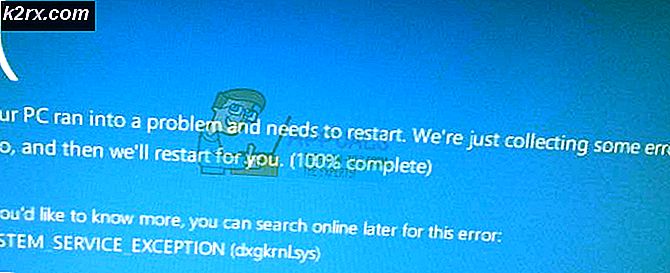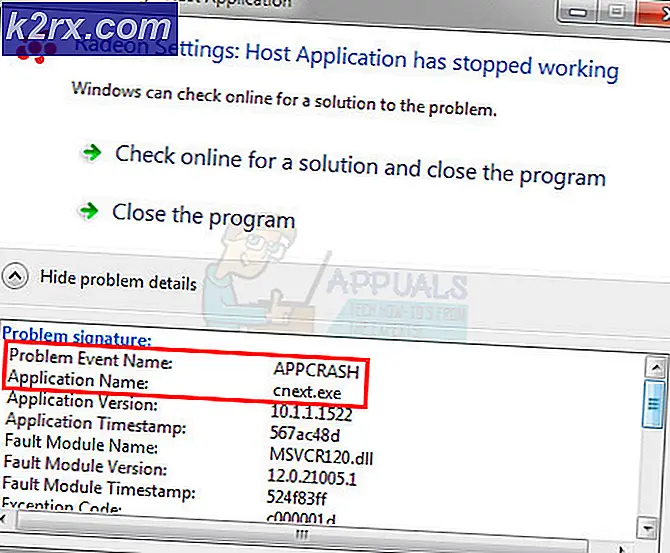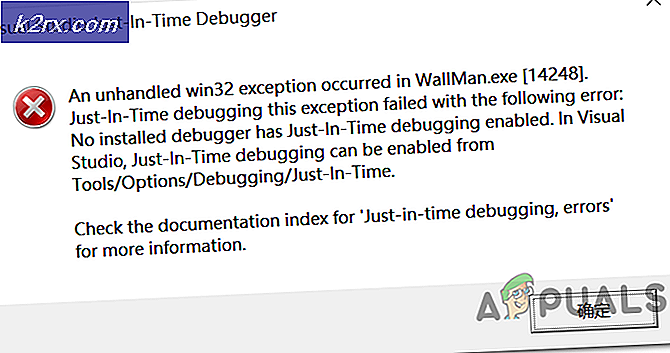Cách lưu tài liệu Word dưới dạng JPEG
Đôi khi, khi làm việc trên Microsoft Word, bạn có thể muốn xem tệp của mình dưới dạng hình ảnh thay vì hiển thị dưới dạng tài liệu. Điều này sẽ yêu cầu bạn thay đổi định dạng của tệp từ tài liệu Microsoft Word thành JPEG, là định dạng hình ảnh. Mặc dù có những định dạng có sẵn có thể được sử dụng trên Microsoft Word, nhưng để lấy JPEG ra khỏi tài liệu Word thì không thể thông qua phần mềm của Microsoft. Đối với mục đích cụ thể này, bạn sẽ phải tự mình Google vào các trang web cung cấp dịch vụ này miễn phí hầu hết thời gian. Bạn có thể truy cập các trang web này trên internet và làm theo các bước như được đề cập bên dưới. Đối với phần lớn các trang web thay đổi định dạng này, quá trình này hơi giống nhau. Tôi sẽ chỉ cho bạn cách nó có thể được thực hiện trên hai trang web khác nhau.
- Tạo tài liệu Microsoft Word của bạn và lưu nó.
- Bây giờ để tìm một trang web xác thực tốt, bạn chỉ cần viết các từ khóa phù hợp trên công cụ tìm kiếm của bạn. Bạn có thể sử dụng bất kỳ công cụ tìm kiếm nào bạn có trên máy tính của mình. Tôi sẽ sử dụng Google cho việc này. Tôi chỉ đơn giản là viết 'Word to Jpeg' và Google đã hiển thị cho tôi một số kết quả mà tôi có thể truy cập. Mọi người thường tìm kiếm thứ gì đó không tốn kém hoặc sẽ tốn kém một chút nhưng sẽ cung cấp dịch vụ tốt và nhanh chóng. Vì vậy, hãy xem qua kết quả và tìm trang web phù hợp với yêu cầu của bạn.
- Hai hình ảnh trên cho thấy hai trang web khác nhau mà tôi đã sử dụng để chuyển đổi tài liệu Microsoft Word của mình thành hình ảnh JPEG. Biểu diễn kỹ thuật số của mỗi trang web hơi khác so với trang web khác, nhưng quy trình là giống nhau. Trước tiên, bạn tải một tệp từ máy tính của mình lên trang web.
- Sau đó, trang web sẽ hỏi bạn nếu bạn muốn chuyển đổi tệp ngay bây giờ. Và đối với điều này, bạn phải nhấp vào tab chuyển đổi như thể hiện trong hình trên.
- Tệp JPEG của bạn hiện đã sẵn sàng để tải xuống. Hầu hết các trang web mà tôi đã sử dụng để chuyển đổi một loại nhất định sang một loại khác đều thực hiện khá nhanh chóng. Mặc dù chúng tôi vẫn hy vọng rằng Microsoft Word có thể có sẵn lưu dưới dạng loại cho JPEG, nhưng ngay cả khi không có, bạn có thể sử dụng các trang web này mà không mất nhiều thời gian để chuyển đổi tệp của bạn.
- Sau khi tải xuống, nó sẽ xuất hiện ở cuối trình duyệt của bạn như hình ảnh bên dưới.
Tại sao mọi người lại thấy cần phải chuyển đổi tệp Word sang JPEG
Chà, có thể có một số lý do khiến mọi người muốn chuyển đổi tệp Word thành JPEG:
- Giả sử rằng bạn đã tạo một biểu đồ trên Word và mỗi khi bạn cố gắng dán nó vào một phần mềm khác, nó sẽ tiếp tục mất định dạng, chẳng hạn như các con số và nhãn liên tục di chuyển khỏi vị trí của nó. Vì mục đích này và để giữ cho đồ thị của bạn ở đúng vị trí, bạn có thể thay đổi đồ thị của mình thành một hình ảnh và sau đó thêm nó vào bất cứ thứ gì bạn muốn thêm vào. Điều này sẽ không chỉ giữ cho việc ghi nhãn đồ thị của bạn ở đúng vị trí mà còn giữ cho đồ thị của bạn tách biệt với phần còn lại của công việc bạn đang làm.
- Bạn không có ứng dụng Microsoft Word trên điện thoại của mình vì không có dung lượng cho bất kỳ ứng dụng nào, tất nhiên là giả sử ở đây, vì vậy bây giờ, bạn cần phải có hồ sơ công việc của mình trên điện thoại đề phòng giáo sư yêu cầu bạn. một số chi tiết nhất định về tài liệu của bạn, bạn nên có nó trên điện thoại của mình ở độ dài có thể truy cập được, nơi bạn có thể chỉ cần vuốt và tìm thông tin chi tiết thay vì cuộn xuống.
JPEG không phải là định dạng duy nhất bạn có thể chuyển đổi các tệp của mình thành. Điều này cho phép bạn chọn từ các định dạng khác nhau như PDF.